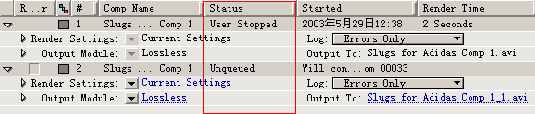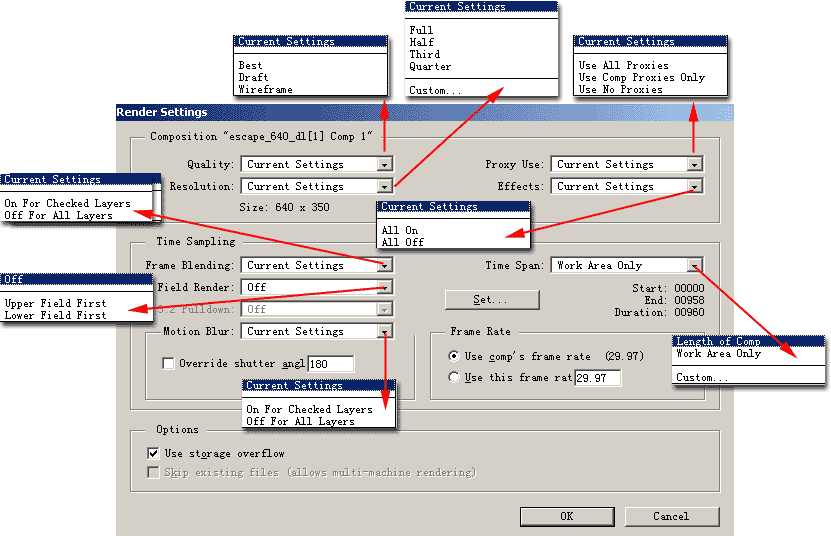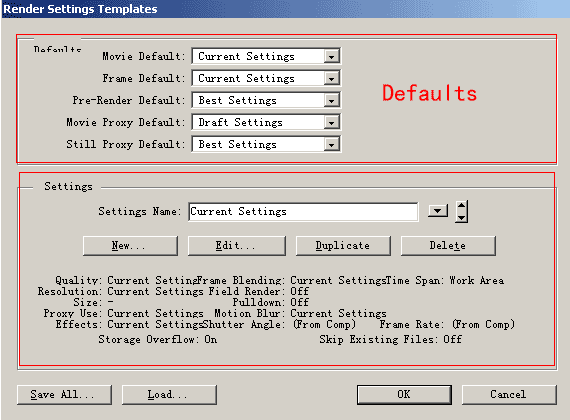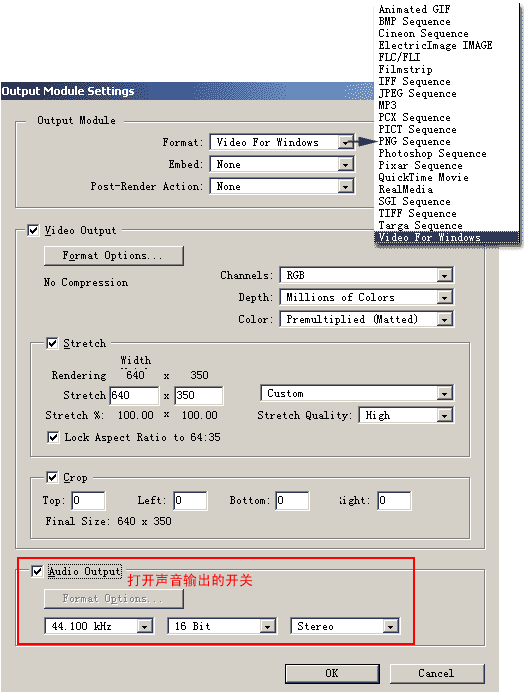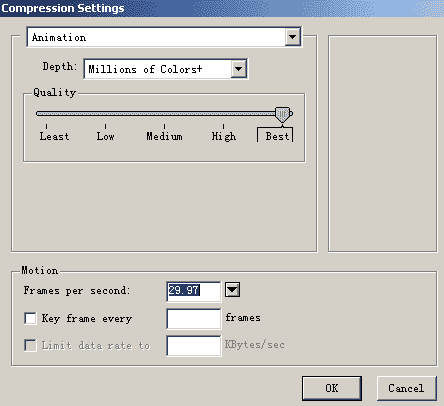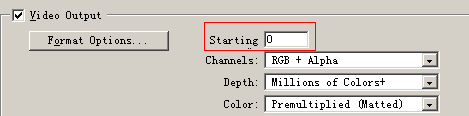AE视频渲染教程
来源:网络,本文仅为提供信息。
首先,我们应了解渲染并不一定是最后工序,在制作中我们有时需要进行各种测试渲染,评价合成的优劣所在,然后再返工修改,直至最终满意,进行最后渲染输出;
有时候还需要对一些嵌套合成层预先进行渲染,然后将渲染的影片导入到合成项目中,进行其他的合成操作,以提高AE的工作效率;有时还只需要渲染动画中一个单帧,鉴于渲染的这些需要,在AE的渲染设置中也提供了众多选择,满足不同的渲染要求。
1.渲染队列窗口
在项目窗口中选择合成项目,按“Ctrl+M”,或选择命令Composition>Make Movie,即可打开渲染队列窗口,并将该合成项目加入到渲染队列中。
只所以称AE的渲染窗口为渲染队列窗口,是因为AE允许将多个合成项目加入到渲染任务中,按照各自的渲染设置,按照在队列中的上下顺序进行渲染,这样我们就可以事先安排好需要渲染的任务,然后去吃饭、睡觉,回来就可以看到AE已经自动完成了我们所有的渲染任务。
下面我们来认识AE的渲染队列窗口: A为渲染信息窗口,显示在渲染过程中的内存消耗、渲染时间等信息;
B为渲染进程指示,显示渲染的进度;
C为渲染序列窗口,每个需要渲染的合成项目都在此排队,等候渲染,我们可以上下拖动渲染任务,重新为它们排序,或者选择一个任务,按“Delete”键,即可取消该项目的渲染任务。
点击“Render”按钮,即可开始进行渲染处理。
#p#e#
2. 渲染状态
下面我们将对渲染序列窗口中的渲染状态进行详细的说明,如下图:
在渲染队列窗口的上方有一行标题栏,分别标志渲染队列的项目名称、当前状态、开始渲染时间、总共渲染的时间。
注意当前状态的显示,观察该栏可以知道渲染队列渲染情况:
Unqueued:表示该队列还没有设置渲染参数;
Queued:表示该队列已经设置渲染参数,按下“Render”按钮即可开始渲染;
Needs Output:表示还没有指定输出的文件名;
Failed:表示该队列渲染失败,我们可以查看AE生成的记录文件,改正渲染错误;
User Stopped:表示操作者停止了渲染;
Done:表示渲染已经顺利完成。
3.渲染设置
在渲染队列窗口中,单击“Current Settings”,弹出如下的设置窗口:
Quality:渲染质量设置,可以选择最好质量、草稿质量、线框模式,后两者是为了测试用的。
Resolution:分辨率设置,可以选择完全尺寸(Full),与合成项目相同的尺寸输出,或者一半的尺寸(Half)输出,或者三分之一、四分之一的尺寸输出,或者自定义更小的尺寸输出。
Proxy Use:代理设置,可以选择渲染所有代理、或只渲染合成项目中的代理、或不渲染任何代理。
Effects:效果设置,可以选择渲染所有的效果、或关闭所有的效果。或者按照每个效果的开关是否打开而确定是否渲染。
Frame Blending:帧融合设置,可以按照每层帧融合开关是否打开而决定是否渲染,也可以关闭所有的帧融合渲染。
Field Render:可以选择不加场渲染,或者加上场优先渲染,或者加下场优先渲染。
Motion Blur:运动模糊设置,可以按照每层的运动模糊开关是否打开决定是否渲染,或者关闭所有的运动模糊渲染。当选择运动模糊渲染时,可以勾选下面的”Override Shutter Angl”选择以此处设置的快门角度(Shutter Angl)的大小取代系统默认的快门角度大小,如果不选择该选项,则AE以默认的快门角度进行运动模糊渲染。
#p#e#
#p#e#
Time Span:设置有效的渲染片段,可以是合成项目的持续时间(Length Of Comp),或者是时间线窗口的工作时间段(Work Area Only),或者自定义(Custom),选择自定义或按下面的“Set”按扭,都会弹出如下的对话框:
我们可以在该窗口中设置渲染的开始帧、结束帧,定义渲染片段的持续时间。
Frame Rate:帧速率设置,定义影片的帧速率,可以是合成项目的帧速率,或
者自定义一个帧速率。 Use storage overflow:勾选该选项,可以使用AE的溢出存储功能。当AE渲染的文件使磁盘剩余空间达到一个指定限度,AE将视该磁盘已满,这时,我们可以利用溢出存储功能,将剩余的文件继续渲染到另一个指定的磁盘中。如下进行溢出设置:
选择菜单Edit>Preferences>Output,打开输出偏好设置:
#p#e#
从Overflow Volumes中选择溢出存储指定的磁盘,如果发生溢出,AE将按这里指定的磁盘顺序进行溢出存储;
Segment Sequences At:指定存储的最大文件数目,超出该文件数,AE将视为溢出;
Minimum Diskspace Before Overflowing:指定当磁盘空间小于多少时,AE视为溢出;
设置完毕,按下“OK”即可。
以上的参数设置完毕后,按下“OK”即可结束渲染设置。
在设置窗口的下部还有一个选项“Skip Existing Files”,该选项可以在多机联合渲染时,各机分工协作,只渲染本机没有的文件,不重复渲染已有的文件。单机系统中该选项无法使用。
4.渲染摸板设置
可以看到渲染设置还是比较耗费时间的,还好,AE为我们提供了渲染摸板设置功能,使我们可以预先定义好几个渲染摸板,然后选择调用即可,这样就不需要一次又一次的重复设置了。
选择菜单Edit>Templates>Rende
r Settings,打开渲染摸板设置窗口:
#p#e#
AE已经预先定义了四个渲染模块:
Best Settings\Current Settings\Draft Settings\Multi-Machine Settings;
“Defaults”中定义了影片渲染、单帧渲染、预览渲染、代理渲染采用的默认摸板,目前都是”Current Settings”,我们可以从下拉菜单中选择其他的摸板作为默认摸板。
我们可以在“Settings”中对这些摸板进行编辑、复制、保存操作,并可以创建新的摸板、删除不需要的摸板。
在渲染设置窗口中,我们可以直接点击向下的箭头图标,选择渲染摸板使用,如下:
5.输出设置
在渲染队列窗口中,单击“Lossless”,弹出如下的设置窗口:
#p#e#
如果需要渲染带有声音的影片,打开如图所示的开关即可:
Format:选择输出格式,支持PC上最常用的“Vidwo For Windows”、各种音频、视频格式,序列图片等等;当选择输出格式后,一般会弹出一个对话窗口,让你来选择该输出格式的一些具体设置,比如选择“QuickTime Movie”后,弹出如下对话框:
#p#e#
我们需要在这里选择视频压缩格式、颜色深度、压缩质量等参数。
按下“Format Options”按
钮也会弹出词类窗口。 Channels:选择通道设置,可以只输出颜色通道或者Alpha通道,或者两者都输出;
Depth:设置颜色深度,颜色数越多,色彩越丰富,生成的文件尺寸也会越大;
Color:颜色设置,控制透明信息是否也存在颜色通道内;
以上这些信息在我们对生成影片的视频格式、压缩格式设定后,一般不需要再单独设置了。
如果我们选择的是输出序列图片,比如“Targa Sequence”、“TIFF Sequence”,在设置窗口中还会多出如下的一个选项:
可以在这里设置序列图片的起始编号;
Stretch:控制输出文件的帧尺寸;
Crop:可以对输出图象进行裁剪;
Audio Output:控制音频的输出控制
6.输出摸板
同渲染设置一样,输出设置也有输出摸板可以编辑、调用。选择菜单Edit>Templates>Output Module,弹出输出摸板设置窗口:
AE内置了8种输出摸板,针对影片输出、单帧输出、内存预览、预渲染、分别设置了各种输出摸板,我们也可以在下拉菜单中改变这些默认设置;
其他的操作与渲染摸板的设置相同。
#p#e#
7.日志文件(Log)
AE在渲染的同时可以生成一个文本样式(TXT)的日志文件,该文件可以记录渲染错误的原因及其他信息,我们可以在渲染信息窗口中看到保存该文件
的路径信息。 我们需要定义渲染输出文件的文件名及保存路径。 渲染设置、输出设置、文件名及路径设置完毕后,就可以按下“Render”按钮,开始渲染了。
AE可以为同一个合成项目输出多个不同的版本,比如同时输出影片和它的Alpha通道、不同的解析度、不同的尺寸,当我们需要对合成项目采取多种格式输出时,首先在渲染序列窗口中选择该渲染任务,选择菜单Composition>Add Output Module,如下图:
8. 输出路径及文件名
我们需要定义渲染输出文件的文件名及保存路径。
渲染设置、输出设置、文件名及路径设置完毕后,就可以按下“Render”按钮,开始渲染了。
AE可以为同一个合成项目输出多个不同的版本,比如同时输出影片和它的Alpha通道、不同的解析度、不同的尺寸,当我们需要对合成项目采取多种格式输出时,首先在渲染序列窗口中选择该渲染任务,选择菜单Composition>Add Output Module,如下图:
该渲染任务多了一个输出设置和文件输出路径、文件名设置,这样我们就可以对合成项目进行多种格式输出了。
AE可以对影片的单帧进行渲染,首先在时间线窗口中定位当前时间标志到希望渲染的单帧处,然后选择菜单Composition>Save Frame As>File,弹出渲染队列窗口,设置参数后即可渲染出单帧;如果我们希望输出的单帧中带有AE的层信息,选择菜单Composition>Save Frame As>Photoshop Layers,AE直接将单帧保存为多层的PSD文件,这些层与AE的层一至。
本文仅为提供更多信息,不代表火星时代同意其观点或描述,如需转载请注明出处。
上一篇 美丽玉兰花迎接春天的到来
下一篇 制作星光穿过文字
热门课程
专业讲师指导 快速摆脱技能困惑相关文章
多种教程 总有一个适合自己专业问题咨询
你担心的问题,火星帮你解答-
为给新片造势,迪士尼这次豁出去了,拿出压箱底的一众经典IP,开启了梦幻联动朱迪和尼克奉命潜入偏远地带卧底调查 截至11月24日......
-
此前Q2问答环节,邹涛曾将《解限机》首发失利归结于“商业化保守”和“灰产猖獗”,导致预想设计与实际游玩效果偏差大,且表示该游戏......
-
2025 Google Play年度游戏颁奖:洞察移动游戏新趋势
玩家无需四处收集实体卡,轻点屏幕就能开启惊喜开包之旅,享受收集与对战乐趣库洛游戏的《鸣潮》斩获“最佳持续运营游戏”大奖,这不仅......
-
说明:文中所有的配图均来源于网络 在人们的常规认知里,游戏引擎领域的两大巨头似乎更倾向于在各自赛道上激烈竞争,然而,只要时间足......
-
在行政服务优化层面,办法提出压缩国产网络游戏审核周期,在朝阳、海淀等重点区将审批纳入综合窗口;完善版权服务机制,将游戏素材著作......
-
未毕业先就业、组团入职、扎堆拿offer...这种好事,再多来一打!
众所周知,火星有完善的就业推荐服务图为火星校园招聘会现场对火星同学们来说,金三银四、金九银十并不是找工作的唯一良机火星时代教育......

 火星网校
火星网校